Definición del método de previsión para cuentas
Cada cuenta utiliza un método de previsión único para proyectar valores de cuentas en periodos futuros (de previsión). Utilice Previsión de cuenta para revisar o definir el método de previsión para las cuentas. Puede utilizar los métodos de previsión creados previamente o crear su propia fórmula. Muchas de las cuentas de la plantilla tienen un método de previsión predefinido; puede revisar el método si es necesario para su negocio. (Todas las cuentas que aceptan la entrada tienen un método de previsión predeterminado definido).
Para definir un método de previsión para las cuentas:
-
Abra un modelo.
- En la vista Cuenta, haga clic en la celda de la cuenta que desea cambiar o revisar.
Sugerencia:
Para buscar rápidamente una cuenta, en el menú Acciones, haga clic en Buscar cuenta y, a continuación, introduzca el nombre o el número de identificador de subcuenta.
- En el menú Acciones, haga clic en Previsión de cuenta. En la página Previsión se muestra el cálculo utilizado para calcular el valor de previsión.
También puede hacer clic con el botón derecho en una celda y hacer clic en Previsión de cuenta.
En este ejemplo, Volumen de unidad utiliza una fórmula estándar:
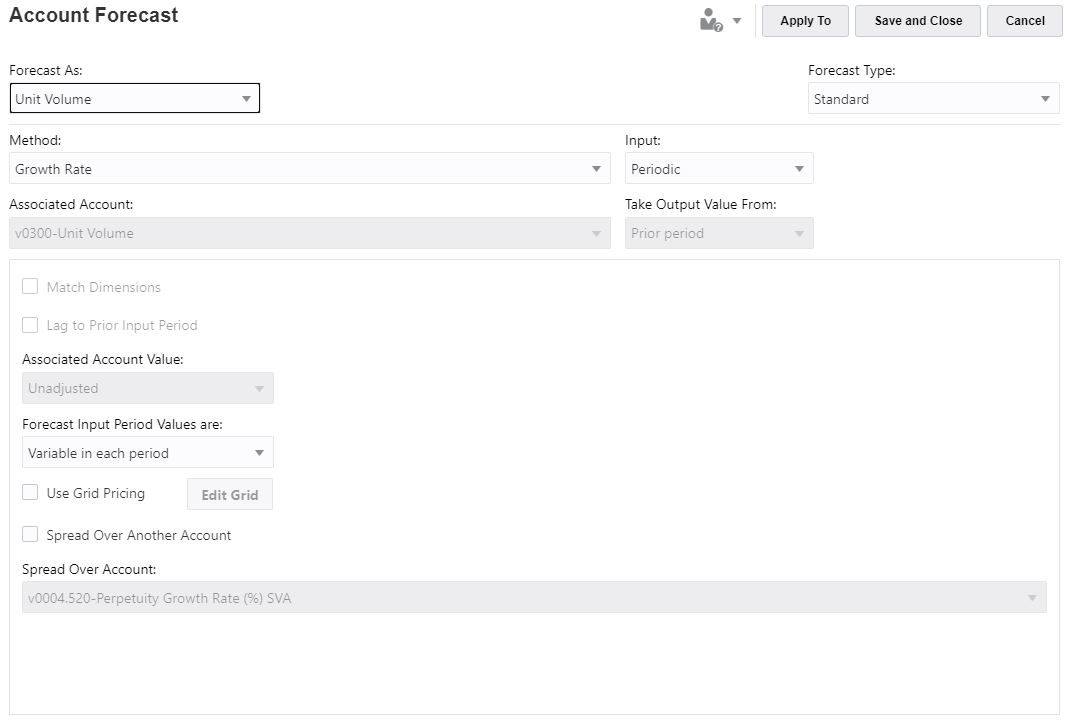
En este ejemplo, OFS_Ingresos de productos utiliza una fórmula de formato libre:
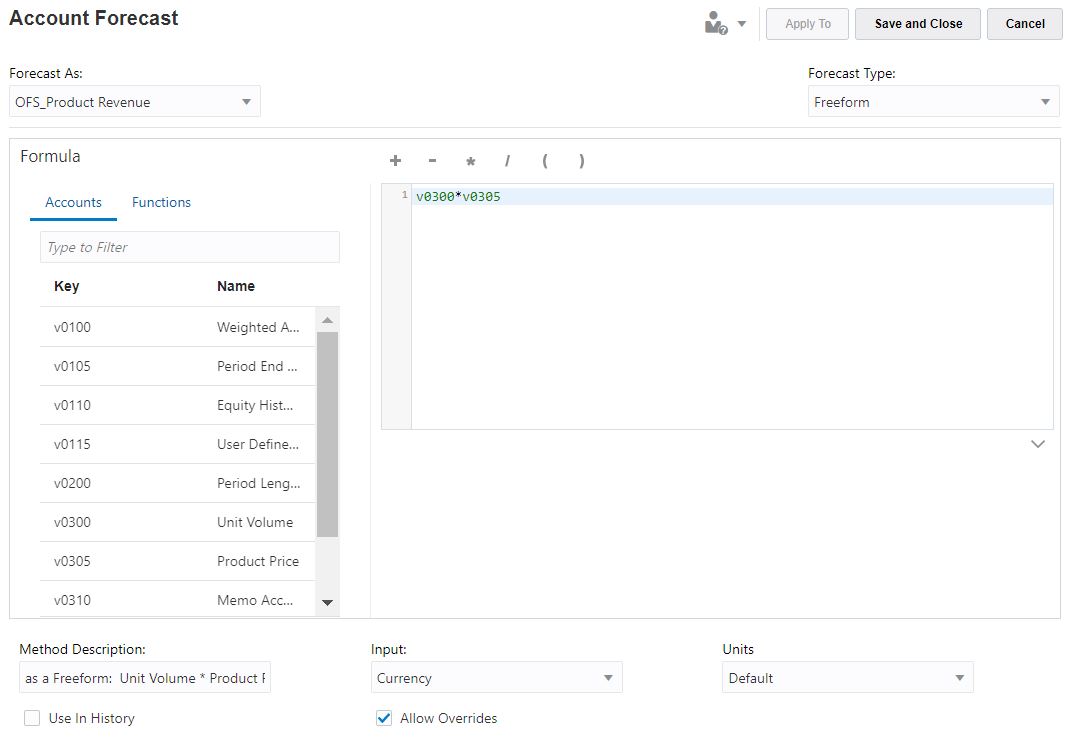
-
Edite las opciones de fórmula estándar o las opciones y la fórmula de formato libre y, a continuación, haga clic en Aplicar. Haga clic en Aplicar a para aplicar la fórmula a las subcuentas o los hijos seleccionados de la cuenta actual.
Para obtener más información sobre la edición de una fórmula de previsión estándar, consulte Creación de una fórmula estándar para el método de previsión de cuenta.
Para obtener más información sobre la edición de una fórmula de previsión de formato libre, consulte Creación de una fórmula de previsión de formato libre para el método de previsión de cuenta.
Creación de una fórmula estándar para el método de previsión de cuenta
Para editar una fórmula estándar:
- En la página Previsión de cuenta, para Tipo de previsión, seleccione Estándar.
- Especifique valores para estas opciones:
Tabla 13-3 Opciones para definir una fórmula estándar para el método de previsión
Opción Descripción Previsión como Seleccione la cuenta de la previsión. Normalmente, puede utilizar el nombre de la cuenta seleccionada pero, en algunos casos, tendrá que seleccionar una cuenta relacionada. Por ejemplo, si está realizando una previsión de efectivo, puede realizar el aumento de previsión en efectivo, en lugar de efectivo.
Método Seleccione el método de previsión que va a utilizar. El método determina el formato de los datos de entrada.
- Como valor real: introduzca datos como el valor real como está definido por las unidades de moneda predeterminadas. Este es el método predeterminado, con la moneda base.
- Tasa de crecimiento: puede introducir una tasa de crecimiento anual o periódica. Por ejemplo, para un crecimiento de ventas del 10% al año, introduzca un 10 para la entrada del periodo de previsión.
- Tasa de crecimiento (anual): introduzca los datos como una tasa de crecimiento a lo largo del mismo periodo de un año anterior. Por ejemplo, si las ventas de enero de 2020 van a ser un 5% superiores a las de enero de 2019, introduzca 5 en enero.
- % de otra cuenta: introduzca datos para una cuenta como porcentaje de otra cuenta (cuenta asociada) en el mismo periodo. Si selecciona esta opción, debe especificar la cuenta asociada.
- Días: introduzca datos para una cuenta como el número de días (normalmente de ventas o costo de bienes vendidos) que representa este elemento. Se suele utilizar más para saldos de capital circulante, como previsión de cuentas a cobrar y de cuentas por pagar. Si selecciona esta opción, debe especificar la cuenta asociada.
- Turnos: introduzca datos para una cuenta como el número de turnos (frecuencia de rotación del saldo) que representa este elemento. Este método se aplica más frecuentemente a la previsión de inventario. Si selecciona esta opción, debe especificar la cuenta asociada.
- Múltiplo absoluto de otra cuenta: introduzca datos para una cuenta como múltiplo absoluto de otra cuenta (cuenta asociada) del mismo periodo. Este método se utiliza principalmente para la previsión de precio/cantidad. Por ejemplo, puede prever el volumen de unidad (100 millones de unidades) en una cuenta de memorando (v300) y calcular los ingresos como un precio unitario de 50 euros (múltiplo absoluto) multiplicado por el volumen de unidad de la cuenta de memorando (v300). Si selecciona esta opción, debe especificar la cuenta asociada.
- Múltiplo predeterminado de otra cuenta: introduzca datos para una cuenta como múltiplo de la unidad de moneda predeterminado de otra cuenta (cuenta asociada) del mismo periodo. Este método se utiliza principalmente para la previsión de precio/cantidad. Por ejemplo, puede prever el volumen de unidad (10 unidades) en una cuenta de memorando (v300) y calcular los ingresos como un precio unitario de 20 millones de euros (múltiplo predeterminado) multiplicado por el volumen de unidad de la cuenta de memorando (v300). Si selecciona esta opción, debe especificar la cuenta asociada.
Entrada Seleccione el método de entrada. Las opciones disponibles dependen del método de previsión que seleccione.
Cuenta asociada - Cuenta Seleccione la cuenta que se va a utilizar para los métodos que necesitan una cuenta asociada.
Obtener valor de salida de Si el método de previsión necesita una cuenta asociada, seleccione el valor que se va a utilizar para la salida de la cuenta asociada: Periodo actual, Periodo anterior, Cambio en o Promedio.
Coincidir dimensiones Si el método de previsión necesita una cuenta asociada, seleccione Coincidir dimensiones para hacer coincidir la dimensión de la cuenta asociada con la dimensión de la cuenta para la que se está realizando la previsión.
Por ejemplo, para prever Coste de bienes vendidos/Producto XX/Región YY como un porcentaje de Ventas/Producto XX/Región YY, elija Ventas como la cuenta asociada y seleccione Coincidir dimensiones.
Retraso respecto al periodo de entrada anterior Si el método de previsión necesita una cuenta asociada y está realizando la previsión de una cuenta de balance, puede prever el balance final o el cambio en el balance final desde el periodo anterior.
Utilice esta opción si no desea utilizar el valor del periodo anterior. Esta opción busca el periodo anterior que tiene valores de entrada (en lugar de valores calculados) y utiliza ese valor.
Por ejemplo, si tiene valores de acumulado anual en julio, pero valores reales solo en enero, si desea realizar la previsión de julio, si selecciona esta opción, utilizará el valor de enero, ya que tiene un valor real.
Valor de cuenta asociado Según el modelo de previsión, seleccione un valor adecuado:
-
No ajustado: no realiza cambios.
- Anual: tome el valor y conviértalo en anual.
- Normalizado: tome un valor previo existente y normalícelo durante un periodo de tiempo de una longitud diferente.
Si el método de previsión es Días o Turnos, esta opción no está disponible.
Valores del periodo de entrada de previsión Si el método de previsión necesita una cuenta asociada, selecciónela de:
- Variable en cada periodo: puede introducir diferentes valores en cada periodo.
- Constante en todos los periodos: todos los periodos de previsión utilizan el mismo valor.
- Igual al promedio histórico: no es necesaria la entrada. El promedio histórico se aplica a todos los periodos de previsión.
Utilizar determinación de precios de cuadrícula Indica que la entrada de este campo varía: introduzca ajustes de valores según el valor de otra cuenta. Por ejemplo, puede aumentar o disminuir un tipo de interés de contrato según los criterios seleccionados. Haga clic en Agregar y, a continuación, especifique las opciones de determinación de precios de cuadrícula y los criterios de determinación de precios. Puede definir los criterios del momento y la forma en que los valores deben cambiar (normalmente de suma o de multiplicación).
Distribuir en otra cuenta Agrega el valor de entrada al valor de salida de otra cuenta en lugar de calcular el valor de entrada final. Active la casilla de verificación y, a continuación, seleccione la cuenta que se va a distribuir.
Normalmente se utiliza para prever tipos de interés.
Distribuir en cuenta Seleccione la cuenta en la que distribuir.
Creación de una fórmula de previsión de formato libre para el método de previsión de cuenta
Para editar una fórmula de formato libre:
- En la página Previsión de cuenta, para Tipo de previsión, seleccione Formato libre.
- Para editar una fórmula de formato libre, escriba en el cuadro de texto, o bien haga clic en Editar para abrir el Creador de fórmulas.
- En el Creador de fórmulas, seleccione las cuentas, las funciones y los operadores para crear la fórmula para calcular los valores de salida de las cuentas seleccionadas y, a continuación, haga clic en Guardar.
Consulte la sección sobre el uso de fórmulas de formato libre en Trabajar con Strategic Modeling en Smart View para obtener una descripción de las funciones y los argumentos. La fórmula se valida al guardarla.
- Especifique valores para estas opciones:
Tabla 13-4 Opciones para definir una fórmula de formato libre para el método de previsión
Opción Descripción Previsión como Seleccione la cuenta de la previsión. Normalmente, puede utilizar el nombre de la cuenta seleccionada pero, en algunos casos, tendrá que seleccionar una cuenta relacionada.
Descripción del método Introduzca una descripción de la fórmula. Entrada Opcional:: para fórmulas que utilizan
@input, en Entrada, seleccione el formato de los datos de entrada.-
Moneda: introduzca los datos utilizando la opción establecida en Unidades.
-
Elementos: introduzca los datos de entrada con la opción establecida en Unidades.
-
Porcentaje: introduzca datos de entrada como porcentaje. Resulta útil para fórmulas de tipo impositivo.
-
Relación: introduzca los datos de entrada como una relación.
-
Días: introduzca los datos de entrada como un número de días. La entrada se debe multiplicar por otra cuenta para producir los valores de salida.
-
Turnos: introduzca los datos de entrada como el número de turnos. La entrada se debe multiplicar por otra cuenta para producir los valores de salida.
Unidades Para las fórmulas que utilicen
@input, seleccione la unidad de los datos de entrada (miles o millones, por ejemplo).Usar en Historial Seleccione esta opción para utilizar fórmulas de formato libre en periodos históricos.
Por ejemplo, puede que desee calcular las ventas como precio por cantidad en los periodos históricos y de previsión.
Si no se selecciona esta opción, la fórmula de formato libre solo se utiliza en periodos de previsión y los datos históricos se deben introducir por separado.
Retraso respecto al periodo de entrada anterior Para fórmulas que utilizan periodos de tiempo con retraso.
Permitir reemplazos Seleccione esta opción para permitir a los usuarios introducir valores en lugar de utilizar la fórmula.
En periodos de entrada, el método de entrada seleccionado puede ser sustituido para activar la entrada del valor correspondiente a ese periodo como elementos/moneda predeterminado. Para reemplazar el método de entrada, introduzca el símbolo de almohadilla (#) antes o después del número.
-
- Haga clic en Aplicar.